Zunächst wird, wie in jedem anderen Betriebssystem, haben 10 Fenster eine Reihe von eingebauten Programmen. Ohne einige von ihnen kann der Anwender leicht machen. Verwenden Sie zum Beispiel, warum die Xbox-Anwendung entwickelt, um die Arbeit mit Aktivitätsfeed Xbox One, ohne direkt XBOX? Lassen Sie uns im Detail die Methoden des Löschens der integrierten in Xbox-Anwendung in Windows 10 in Betracht ziehen.
Denken Sie daran, dass Embedded-Anwendungen zu löschen eine potenziell gefährliche Aktion ist, so ist es empfehlenswert, einen Wiederherstellungspunkt zu erstellen und wichtige Informationen zu speichern.
Wie Xbox in Windows 10 mit dem integrierten Powershell-Programm entfernen
- Ein Klick auf das Suchsymbol in der unteren linken Ecke, geben Sie „Powershell“.
Oder:
- Gehen Sie auf den Start.
- Wir suchen nach einem Ordner Windows Powershell.
- Offen.
- Führen Sie das Programm im Namen des Administrators.
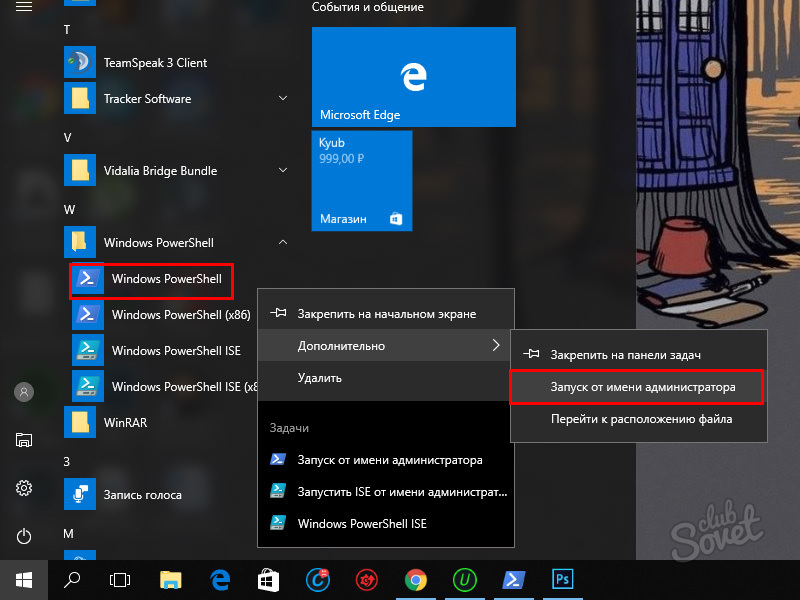
- In dem Fenster, das angezeigt wird, den Befehl ohne Anführungszeichen „Get-AppXPackage * Xbox * eingeben | Remove-AppXPackage „oder in die Zwischenablage kopieren und dann einfügen, drücken Sie die rechte Maustaste.
- Drücken Sie Enter.
- Bereit, den Computer neu starten.

Wie Xbox in Windows 10 mit Fremdprogrammen entfernen
Wenn Sie irgendeine Art und Weise haben loswerden xbox zu bekommen, verwenden Sie ein sehr leistungsfähiges Programm, IObit UninstalatorWelche können Ihnen andere eingebettete Windows-Anwendungen löschen, und ist auch ein idealer Assistent, wenn nicht benötigten Programme und Spiele zu deinstallieren.
- Öffnen Sie IObit Uninstalator.
- Gehen Sie auf die Windows-Anwendung Registerkarte.
- Durch einen Klick auf dem Müllbehälter-Symbol, wird Entfernen beginnen.

Es gibt viele andere Programme, mit denen Sie die eingebetteten Windows-Anwendungen löschen, einschließlich XBOX, zum Beispiel:
- 10Appsmanager. - Klicken Sie einfach auf das Anwendungssymbol, und nach der Entfernung beginnt.
- Microsoft Windows 10 Standard-App-Remover - Eine ähnliche vorherige, erfordert nicht nur die Installation.
- Zerstören von Windows 10 Spionieren - Entwickelt, um das Tracking-Module zu deaktivieren, aber kann Embedded-Anwendungen löschen.
- CCleaner - Multifunktionsprogramm, das bei jedem Benutzer in Betrieb sein sollte. Suchen Sie auf der Registerkarte Tools Xbox und löschen.

Dies ist der abgeschlossene Artikel. Wenn Sie Remote-Anwendungen wiederherstellen müssen, verwenden Sie den Befehl in PowerShell:
Get-AppXPackage | Foreach (add-appxpackage -disableablevelopmentmode -Register "$ ($ _. InstallLocation) \\ appxmanifest.xml")
Oder setzen Sie ein neues aus dem Windows Store-Speicher.































Die Befehlszeile löscht nicht das X-Boxen, sondern deaktiviert jedoch nur, wie der Hauptordner dieses Programms auf der Festplatte bleibt, und nur nach dem Löschen wird er vollständig entfernt, und um den Ordner zu löschen, den Sie ein Skript benötigen, das leider nicht finden konnte im Internet